Flash中的变形动画是动画的一种类型,它和运动动画相反,只对图形起作用而对元件不能产生动画效果。应用变形动画可以产生一些奇妙的变形效果,能使课件更富有吸引力,下面小编就为大家介绍用Flash制作变形动画效果方法,一起来看看吧!
方法/步骤
选择“文件”→“新建”命令,创建一个新Flash文档。选择“修改”→“文档”命令,在文档属性对话框中,按图所示进行设置,背景选择淡蓝色。以上参数也可以在属性面板中修改

选择“绘图”工具栏上的“文字”工具,在编辑区中输入文字“等底同高三角形面积相等”,定义字体(隶书)、字号(60 )、文字颜色(白色);选中文字,执行“编辑”—“直接复制”命令(或按Ctrl+D 键)将其复制,并将复制的文字的颜色设置为金黄色,如图

参照图,将两种颜色的文字对齐,白色的字位于下层稍右下的位置,选中所有文字,执行“修改”—“组合”命令(或按Ctrl+G 键),将其组合起来,这样文字略有立体感

选择“绘图”工具栏上的“直线”工具,在上绘制两条平行线,并在下面输入文字“S=ah÷2”和字母“a”如图
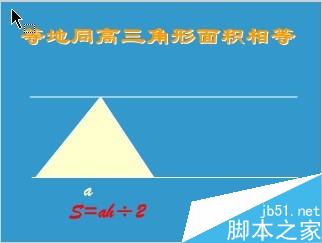
确认编辑栏中的标题是“场景1”,如果是在“组”的编辑状态,单击“场景1”返回场景1的编辑状态单击2次时间轴面板上的“插入图层”按钮,新建图层2 、图层3.选择“绘图”工具栏上的“直线”工具,在图层2上绘制一个三角形在图层3上绘制一条红色的直线表示三角形的高,在高的下方标上字母“h” ,如图
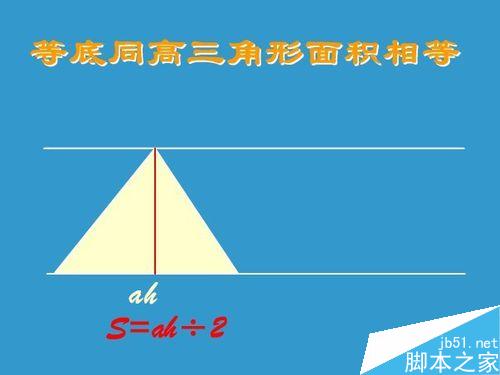
单击时间轴面板上的图层3,选中图层3中的所有内容,执行“修改”—“组合”命令(或按Ctrl+G键),将图层3中的内容组合成元件
(1) 选中图层1 的第40帧,单击鼠标右键“插入帧”命令(或按F5键),使第1帧至第40帧均显示第一帧内容。
(2) 同时选中图层2、图层3的第40 帧,单击鼠标右键“插入关键帧”命令(或按F6 键),插入一个关键帧。
(3) 选中图层3的第40帧,用鼠标将该帧图形及文字向右拖动,平移到如图所示的位置。
选中图层2的第40帧,将光标移动到三角形的顶点,当光标箭头尾部成直角形状时,向右拖动,改变三角形的形状,如图
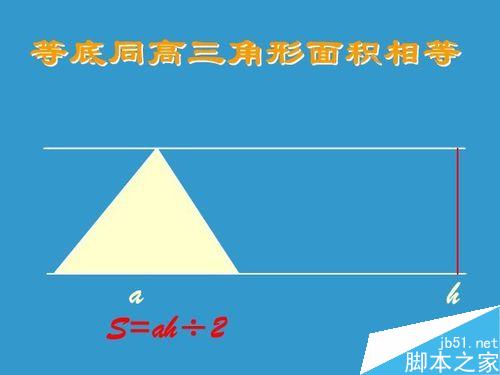

选中图层2的第1帧;选择属性面板,在补间的下拉列表中选择形状,在图层2的第1 帧至第40 帧之间创建变形动画。如图
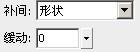
选中图层3的第1帧;选择属性面板,在补间的下拉列表中选择动画,在图层3的第1帧至第40帧之间创建运动动画。如图
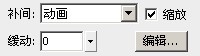
按Ctrl+Enter,在测试窗口中观察动画运行效果
以上就是用Flash制作变形动画效果方法介绍,操作很简单的,大家学会了吗?希望能对大家有所帮助!
新闻热点
疑难解答